Ako nastaviť prehľadávač tak, aby si pamätal karty po ukončení
Chróm Google Hrdina / / July 01, 2021

Posledná aktualizácia dňa
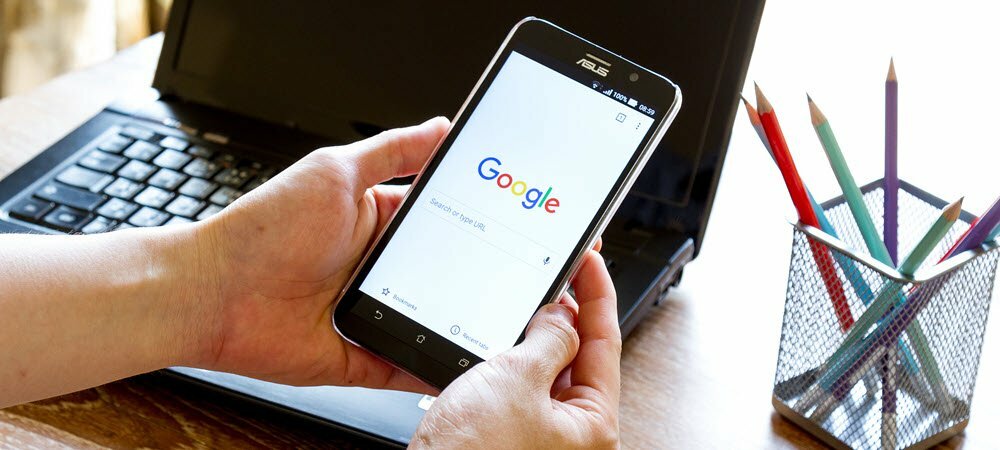
Aj spoľahlivé prehľadávače sa niekedy zrútia a môžete prísť o všetky otvorené karty. Prehliadač však môžete nastaviť tak, aby automaticky otvoril tie isté karty, ktoré ste mali otvorené pri zlyhaní.
Ak máte tendenciu mať počas práce otvorených veľa kariet, je užitočné otvoriť ich po zatvorení prehliadača. Prehliadače sú všeobecne stabilné, ale môžu tiež niekedy zlyhať. To, že váš prehliadač pri ďalšom spustení automaticky otvorí tie isté karty, vám môže ušetriť čas a frustráciu.
Môžeš otvorte nedávno zatvorené karty aj po zatvorení a opätovnom otvorení prehliadača. Existuje však spôsob, ako automaticky otvoriť karty, ktoré ste mali otvorené po zatvorení prehľadávača. Ukážeme vám, ako na to pre Chrome, Firefox a Edge.
Ako nastaviť Chrome, aby si pamätal karty po ukončení
Ak chcete prejsť na stránku nastavení pri spustení v prehliadači Chrome, typ:chrome: // settings / on start up v paneli s adresou a stlačte Zadajte.
Vyberte Pokračujte tam, kde ste prestali.

Pri ďalšom otvorení prehliadača Chrome sa automaticky otvoria tie isté karty, ktoré ste otvorili pri zatvorení prehliadača.
Ako nastaviť Firefox, aby si pamätal karty po ukončení
Ak chcete získať prístup k možnostiam spustenia v prehliadači Firefox, typ:o: preferenciách v paneli s adresou a stlačte Zadajte.
Skontrolovať Obnoviť predchádzajúcu reláciu box.
Ak chcete, aby vás Firefox varoval a dal vám šancu neobnoviť predchádzajúcu reláciu, začiarknite políčko Varovanie pri ukončení prehliadača box.
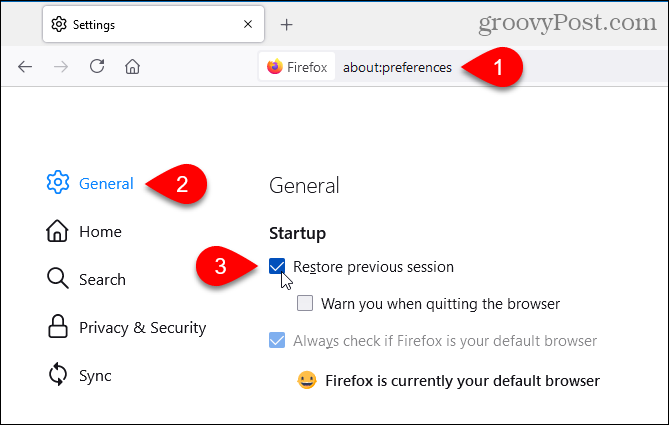
Po zatvorení prehliadača Firefox sa zobrazí nasledujúce dialógové okno. Kliknite Zatvorte karty.
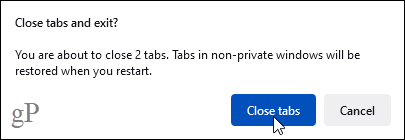
Pri ďalšom otvorení prehľadávača Firefox sa automaticky otvoria tie isté karty, ktoré ste otvorili pri zatvorení prehľadávača.
Ako nastaviť Edge tak, aby si pamätal karty po ukončení
Ak chcete získať prístup k možnostiam spustenia v Edge, typ:edge: // settings / onStartup v paneli s adresou a stlačte kláves Enter.
Vyberte Pokračujte tam, kde ste prestali.
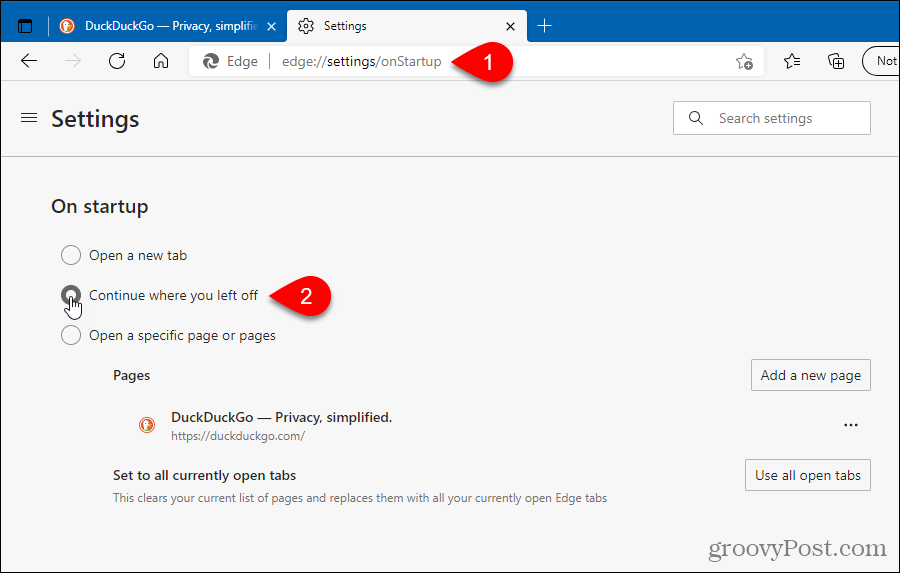
Pri ďalšom otvorení Edge sa automaticky otvoria tie isté karty, ktoré ste mali otvorené pri zatvorení prehliadača.
Ďalšia možnosť otvárania stránok pri otvorení prehľadávača
Môžete si tiež zvoliť otvorte určitú skupinu webových stránok zakaždým, keď otvoríte prehľadávač.
Ako vymazať medzipamäť prehliadača Google Chrome, súbory cookie a históriu prehliadania
Chrome vynikajúco ukladá históriu prehliadania, vyrovnávaciu pamäť a súbory cookie, aby optimalizoval výkon vášho prehliadača online. Jej spôsob, ako ...
Zodpovedanie cien v obchode: Ako získať ceny online pri nakupovaní v obchode
Nákup v obchode neznamená, že musíte platiť vyššie ceny. Vďaka zárukám zhody cien môžete získať online zľavy pri nakupovaní v ...
Ako obdarovať predplatné Disney Plus digitálnou darčekovou kartou
Ak vás Disney Plus baví a chcete ho zdieľať s ostatnými, tu je návod, ako si kúpiť predplatné Disney + darček za ...
Váš sprievodca zdieľaním dokumentov v Dokumentoch, Tabuľkách a Prezentáciách Google
Môžete ľahko spolupracovať s webovými aplikáciami spoločnosti Google. Tu je váš sprievodca zdieľaním v Dokumentoch, Tabuľkách a Prezentáciách Google s povoleniami ...
